Как увидеть прочитано ли сообщение на почте. Как узнать, было ли прочитано ваше письмо адресатом? Как узнать, прочитано ли письмо, с помощью психологии
Сколько раз вы отправляли важное письмо, а потом мучились в ожидании ответа?
А может получатель уехал… или у него компьютер поломался… а вдруг письмо вообще где-то затерялось и не дошло? — такими вопросами задавались многие из нас, отгоняя печальные мысли о том, что «важное» для вас письмо просто полетело в корзину, не удостоившись ответного сообщения. Ничего, теперь, благодаря сервису SpyPig, вы точно будете знать, прочитали ваше письмо или нет.
Сервис предоставляет абсолютно бесплатные услуги по уведомлению пользователей о прочтении адресатом их почтовых сообщений. Работа сервиса не только бесплатна, но и не требует регистрации, что вдвойне приятно.
Использование SpyPig укладывается в несколько простых шагов. Когда вы написали важное письмо, прочтение которого вы хотите отследить, то перед его отсылкой посетите сайт сервиса . Здесь вы увидите форму в правой части страницы, которую необходимо заполнить.

В верхнее поле вводим свой емайл, в следующее поле — заголовок (тему) отправляемого письма. Это делается для того, чтобы получив уведомление о прочтении от SpyPig, вы сразу поняли, о каком письме идет речь.
Далее вам необходимо выбрать изображение, которое будет вставлено в отправляемое письмо. Нам предоставляется выбор из нескольких симпатичных свинок, баннера сервиса или пустого белого квадратика, если вы не хотите, чтобы сигнальное изображение было заметно. Впрочем, есть опция загрузки любого своего изображения, так что вы сможете использовать для отслеживания логотип своей фирмы или свой аватар например.
Затем нажимаем на большую кнопку Create My SpyPig , и чуть ниже появляется выбранный вами рисунок с таймером отсчета времени длительностью в одну минуту. За эту минуту вам необходимо скопировать рисунок в свое письмо. Учтите, что пользователи Gmail, из-за особенностей этого сервиса, должны сначала выделить рисунок на странице, а только затем скопировать и вставить его, воспользовавшись сочетаниями клавиш Ctrl+C и Ctrl+V.
Теперь можно отсылать письмо и спокойно ожидать уведомления о его прочтении. Как только получатель откроет письмо, вы получите сообщение примерно такого вида:

В этом письме содержится не только подтверждение самого факта открытия письма, но и некоторые дополнительные сведения, такие как время прочтения, IP адрес получателя и даже его примерное географическое положение.
Несмотря на мультяшных свинок и игривое оформление, сервис выполняет очень ответственную и востребованную задачу. С его помощью вы наконец выведете на чистую воду всех этих обманщиков, которые бессовестно рассказывают вам, что ваше письмо они не получали и в глаза вообще не видели.
Иногда отправителю необходимо узнать, прочитано ли его письмо с электронной почты получателем. В особенности, когда отправляются важные документы, отчёты, конфиденциальные данные или срочная новостная информация (просьба, событие, извещение и т.д.).
Эта статья расскажет вам, как узнать, прочитано ли письмо электронной почты, используя штатные опции популярных почтовых сервисов и сторонние программы.
Настройки в e-mail
Mail.ru
1. Нажмите «Написать письмо».
2. Заполните форму: введите адрес получателя, тему, текст письма.
3. В графе «Тема» клацните иконку «письмо», чтобы включить опцию уведомления.
Если необходимо получить сообщение о том, что на отправленное письмо нет ответа, клацните кнопку «звонок» и укажите период времени, по истечении которого нужно уведомить.
После оформления письма в форме нажмите опцию «Уведомить». Она находится под полем текста, по правую сторону от кнопки «Отправить».

Так же, как и на Mail.ru, вы можете настроить уведомление, если ответ не будет получен в указанный срок:
- нажмите «Уведомить»;
- в ниспадающем меню выберите период (1 час, 12 часов и т.д.).

Сторонние сервисы
Выполняет мониторинг отправленных сообщений с Gmail и Outlook. Вся информация о статусах электронных посланий после установки дистрибутива размещается в специальной вкладке.

Сервис предоставляется в двух тарифных планах: платный и бесплатный. Коммерческая версия наделена расширенными функциями мониторинга.

Русскоязычный сервис от компании StarForce. Сообщает пользователю дату и время открытия письма, IP-адрес получателя, а также защищает отправляемую информацию от утечки (открытия вложений, копирования). Поддерживает все популярные почтовые сервисы.

Bananatag.com
Интегрирует в профиль почты кнопку «Track & Send». После её нажатия программа сервиса вставляет в текст письма невидимую картинку размером 1x1 пиксель. Ссылка на неё автоматически формируется и привязывается к вашему аккаунту. При помощи неё осуществляется мониторинг отправленного письма (получено, открыто оно или нет).

На офсайте выберите используемую платформу:
- Gmail;
- Outlook;
- Other Email Clients (другие почтовые клиенты).


Установите аддон сервиса в браузер. После подключения его опции появятся в профиле e-mail.
Выберите одно из выше рассмотренных решений и осуществляйте мониторинг отправленной корреспонденции. Удобной вам работы в e-mail!
Или же сообщение в мессенджере, а затем, не получив ответа, начинаете теряться в догадках - а дошло ли оно? В некоторых случаях это действительно можно проверить, все зависит от способа, которым сообщение было послано.
Вам понадобится
- -мобильный телефон;
- -интернет.
Инструкция
Многие из нас активно пользуются этим мессенджером, практически отказавшись из-за этого от использования обычных смс. Как в Вайбере узнать, что сообщение прочитано и доставлено ли оно вообще? В отличии от тех же смс, где доступны только уведомления о доставке, здесь для этого существует специальный статус.
Что такое статусы и для чего они нужны
Статус – это отображение состояния чего-либо: чтобы узнать, отправлен или не отправлен файл/текст, понять, прочитано ли сообщение в Вайбере, онлайн человек или офлайн. Ты видишь информацию о своих друзьях, а они о тебе. По умолчанию все статусы включены и отображаются.
Изменения можно внести в разделе «Настройки» , пункт «Конфиденциальность», кнопки «В сети» и «Просмотрено». Если их отключить, о том, когда человек заходил в Вайбер и какие сообщения просмотрел. Правда, сделав это на своей стороне, ты не сможешь понять, что сообщение Viber прочитано и увидеть прочую информацию о собеседниках.
Статус «В сети» - можно менять 1 раз за 24 часа.


Как посмотреть, прочитано ли твое сообщение
Теперь о том, как в Вибере посмотреть прочитано ли сообщение. Состояние послания отображается прямо под ним, справа. Надпись изменяется в соответствии со статусом месседжа:
- «Отправка» . Текст еще не дошел до сервера. Выделяется серым цветом. Обычно на отправку требуется не больше 30 секунд. Если «зависание» продолжается больше этого времени, есть смысл проверить, работает ли интернет.
- «Отправлено» . Текст на сервере, в стадии пересылки адресату. Фон под словами – синий.
- «Доставлено» . Послание достигло цели, оно находится на устройстве адресата, но еще не просмотрено.
- «Просмотрено» . Твой друг открыл чат и прочитал сообщение.


По каким причинам доставка сообщения может задержаться:
- На стороне получателя проблемы с интернетом.
- Смартфон/компьютер получателя выключен.
- Адресат вышел из Вайбера на своем устройстве.
Уточним, что значит «сообщение в Вайбере доставлено, но не прочитано». Мы написали, что статус «Отправлено» свидетельствует о том, что текст пришел абоненту, которому был послан. Однако это не означает, что человек сразу узнает о том, что ему писали. Он может попросту не услышать оповещения. Поэтому не стоит беспокоиться, если эта надпись стазу не меняется на «Просмотрено».
Иногда отправителю необходимо узнать, прочитано ли его письмо с электронной почты получателем. В особенности, когда отправляются важные документы, отчёты, конфиденциальные данные или срочная новостная информация (просьба, событие, извещение и т.д.).
Эта статья расскажет вам, как узнать, прочитано ли письмо электронной почты, используя популярных почтовых сервисов и сторонние программы.
Настройки в e-mail
Mail.ru
1. Нажмите «Написать письмо».
2. Заполните форму: введите адрес получателя, тему, текст письма.
3. В графе «Тема» клацните иконку «письмо», чтобы включить опцию уведомления.
Если необходимо получить сообщение о том, что на отправленное письмо нет ответа, клацните кнопку «звонок» и укажите период времени, по истечении которого нужно уведомить.
После оформления письма в форме нажмите опцию «Уведомить». Она находится под полем текста, по правую сторону от кнопки «Отправить».

Так же, как и на Mail.ru, вы можете настроить уведомление, если ответ не будет получен в указанный срок:
- нажмите «Уведомить»;
- в ниспадающем меню выберите период (1 час, 12 часов и т.д.).

Сторонние сервисы
Выполняет мониторинг отправленных сообщений с Gmail и Outlook. Вся информация о статусах электронных посланий после установки дистрибутива размещается в специальной вкладке.

Сервис предоставляется в двух тарифных планах : платный и бесплатный. Коммерческая версия наделена расширенными функциями мониторинга.

Русскоязычный сервис от компании StarForce. Сообщает пользователю дату и время открытия письма, IP-адрес получателя, а также защищает отправляемую информацию от утечки (открытия вложений, копирования). Поддерживает все популярные почтовые сервисы.

Bananatag.com
Интегрирует в профиль почты кнопку «Track & Send». После её нажатия программа сервиса вставляет в текст письма невидимую картинку размером 1x1 пиксель. Ссылка на неё автоматически формируется и привязывается к вашему аккаунту. При помощи неё осуществляется мониторинг отправленного письма (получено, открыто оно или нет).

На офсайте выберите используемую платформу:
- Gmail;
- Outlook;
- Other Email Clients (другие почтовые клиенты).


Установите аддон сервиса в браузер. После подключения его опции появятся в профиле e-mail.
Выберите одно из выше рассмотренных решений и осуществляйте мониторинг отправленной корреспонденции. Удобной вам работы в e-mail!
«Проинформирован — значит вооружен!» — одна из любимых моих поговорок! Согласитесь, что когда владеешь информацией, чувствуешь себя гораздо увереннее. А как часто бывает, отправляешь письмо и мучаешься в догадках — откроют или не откроют?
Я сейчас познакомлю вас, друзья, с сервисом, уникальным со всех сторон. С его помощью можно убедиться практически в невозможном — через сколько времени прочитают ваше электронное сообщение. Не скрою, что он может пригодиться как для частного использования, так и в деловой переписке. Люди разных профессий, пользующиеся электронной почтой для ведения деловой переписки, получат еще один отличный инструмент для повышения эффективности своей деятельности.
А какое количество людей отправляют свои письма в надежде на то, чтобы открыли и прочитали именно их письмо. Это различные запросы, просьбы, жалобы, заявления, резюме, наконец! Вам тоже приходилось искать работу и ждать ответа неделями? Да, соглашусь, прочтение письма не означает что вам ответят и вы услышите то, что хотите, но ценность этой информации несомненна.
Знакомимся — сервис SpyPig!
Итак, хватит интриговать ваше внимание: быстрее переходите на сервис бесплатной системы отслеживания электронной почты SpyPig), —вас встретит игривое оформление и мультяшная свинка. На самом деле сервис выполняет очень серьезную и ответственную задачу. Вы можете вывести на чистую воду всех тех, кто глядя вам глаза или в телефонную трубку, заявляет, что ваше письмо не получал.

На сервисе все довольно просто: объяснение, как действовать, умещается на одной странице. На всякий случай перескажу свои действия.
1. Перед тем, как отправить письмо адресату, зайдите на сервис spypig.com и введите в самой верхней строке свой адрес электронной почты, тот, на который вы будете получать уведомление о прочтении.
2. Во второй строке введите название сообщения, или кодовое имя, которое придумаете для данного получателя.
3. В третьей строке вы увидите в поле ниже пустой белый квадратик и несколько свинок и эмблему на выбор. Нужно выбрать, что именно вы скопируете и вставите в письмо, которое хотите отправить. Если вы отправляете деловое письмо, думаю свинкой можно себя скомпрометировать и свести на нет все свои старания.
Можете загрузить собственное изображение, фотографию, логотип, но для этого нужно будет заранее пройти небольшую регистрацию. В своей деловой переписке я буду использовать логотип компании — он будет очень уместно смотреться в поле письма и не вызывать подозрений.
4. Четвертым шагом нужно будет нажать широкую кнопку Click Create My SpyPig Но к этому шагу нужно подготовиться, так сказать, выучить действия, которые нужно будет сделать за одну минуту. После нажатия этой кнопки в поле появится то изображение, которое вы выбрали. Его нужно будет скопировать.

У кого почта на g-mail — сначала выделяйте изображение, даже если это белый пустой квадратик, и копируйте его с помощью сочетания клавиш на клавиатуре Ctrl+C , а затем вставляйте в свое письмо в нужное место, которое вы хотите отправить с помощью сочетания клавиш Ctrl+V. Какие действия предпринимать владельцам других почтовых клиентов, подробно выложена целая инструкция.
Отправьте письмо, чтобы его прочитали
Все. Теперь можете отправлять письмо и ждать, когда он его откроет. Вам придет вот такое уведомление. Для проверки сервиса отправьте письмо на свой другой почтовый адрес — у многих из нас не по одному почтовому ящику имеется. Я так и сделала. Через секунду после того, как в другой почте я открыла тестовое письмо, на мой любимый gmail пришло уведомление о том, что мое письмо прочитали. Все отлично сработало! Кстати, о том, зачем еще нужна почта на gmail можете почитать еще вот .

Я очень довольна — теперь я буду использовать эту фишку в своей работе, да и менеджеров своих научу. В уведомлении, кстати, вы сможете увидеть время прочтения, примерный адрес местонахождения получателя и его ip-адрес. Следующий свой телефонный звонок клиенту вы можете теперь начать с фразы: «Я знаю, вы читали мою электронную почту!»
Это поразительно! Система отслеживания электронной почты SpyPig позволяет узнать, что мое письмо прочитали! Великолепное программное обеспечение придется по вкусу всем тем, кто мучается вопросом: прочитано ли его письмо. Мало того, что сервис может удовлетворить наше любопытство, он станет мощным и действенным инструментом в работе.
Прочитала на сервисе раздел «о нас» и улыбнулась:
«SpyPig предназначен для всех тех, параноидальный людей там, кто не может выдержать интересно, весь день…!
Зато, друзья, мы теперь с вами знаем о том, как узнать, что письмо прочитали. Удачного вам дня! И успехов в работе и личной жизни!
P.S. К большому сожалению, сервис уже не работает.
1. Основной метод контроля доставки - слежение за ошибками отправки (bounce). Ошибка чаще всего дается непосредственно в SMTP-сессию. В некоторых случаях сервер получателя принимает письмо, но в дальнейшем формирует сообщение о невозможности доставки (NDR).
По стандартам, выдача сообщения о невозможности доставки в SMTP-сессию или отправка NDR являются обязательными, если ваше письмо прошло авторизацию (SPF и/или DKIM) - вы можете быть уверены, что получите баунс в SMTP-сессию или NDR если письмо не будет доставлено практически на 100%. Поэтому если на письмо в разумное время не получено отлупа, можно считать его доставленным. Сообщения о невозможности доставки идут на адрес отправителя SMTP-конверта (envelope-from). Чтобы точно знать, на какой адрес какое письмо не было доставлено, можно для каждого отправляемого письма формировать уникальный envelope-from.
2. Есть расширение SMTP которое называется delivery status notification
https://tools.ietf.org/html/rfc3461
при отправке письма можно запросить, чтобы подтверждение доставки письма в ящик или на сервер получателя, не поддерживающего DSN пришло в явном виде. Подтверждения формирует MTA без участия пользователя. Поддерживается не всеми (например, postfix поддерживает, exim нет).
3. Есть нестандартный заголовок Return-Receipt-To, который работает примерно так же как DSN. Но поскольку он нестандартный, его поддержка крайне ограничена.
4. Есть стандартный (RFC 3798) заголовок Disposition-Notification-To упомянутый выше, это не уведомление о доставке, а уведомление о прочтении. Запрос на это уведомление как правило показывается пользователю и требует его подтверждения. Не надо использовать этот заголовок, если вы не хотите, чтобы вас прокляли.
5. Пиксель в письме - не поможет проверить доставляемость, но в некоторых случаях позволить узнать что письмо было прочитано.
6. (привет модератору). Таки есть службы типа postmaster.mail.ru и postmaster.yandex.ru , которые позволяют отслеживать доставляемость писем получателям данных сервисов, а это порядка 70-80% всех получателей. В данных службах можно смотреть статистику по доставляемости писем, попаданию в папку спам, действия с письмами (чтение, помечания спамом, удаления с прочтением/без прочтения). Причем можно задавать категории писем через специальный заголовок или селекторы DKIM и получать статистику раздельно по категориям писем. Это позволяет получить информацию даже по отдельному письму, задав ему отдельную категорию. Но делать так массово не стоит.
Это основной источник данных по попаданию в спам / удалению без прочтений, etc.
Немного не в тему, но может помочь:
7. Можно (и нужно, если вы организуете массовые рассылки) завести ящики-ловушки на разных сервисах, добавлять их в рассылки и отслеживать доставляемость писем до этих ящиков, в частности попало ли письмо в inbox.
8. Почти все крупные сервисы поддерживают




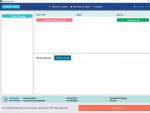
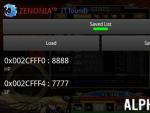


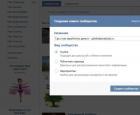 Как создать группу ВКонтакте (Пошаговое руководство)
Как создать группу ВКонтакте (Пошаговое руководство) Загрузка, установка, преимущества, особенности настройки
Загрузка, установка, преимущества, особенности настройки Как подключить удалённый доступ к компьютеру через интернет: Руководство Удаленное соединение
Как подключить удалённый доступ к компьютеру через интернет: Руководство Удаленное соединение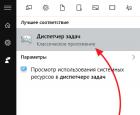 Отключаем автоматический запуск флешки в Windows
Отключаем автоматический запуск флешки в Windows